Word怎么自动生成目录? 很多朋友在制作Word文档的时候,不知道Word文档的目录改怎么制作,手动去一个一个做又麻烦还不一定好看,今天小Q就来给大家分享两种自动生成目录的方法。
Word怎么自动生成目录?很多朋友在制作Word文档的时候,不知道Word文档的目录改怎么制作,手动去一个一个做又麻烦还不一定好看,今天小Q就来给大家分享两种自动生成目录的方法。
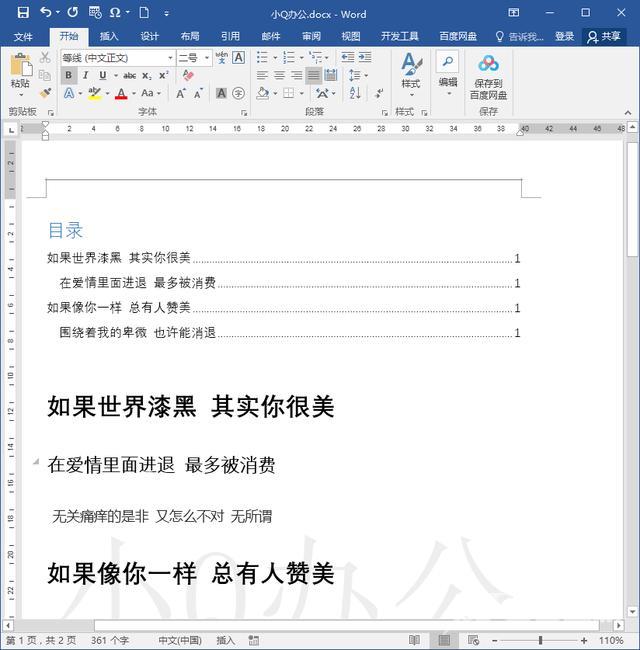
方法一:
1、打开文档,选择“引用”功能模块。
2、点击左边的目录功能,选择“手动目录”,这样他就会自动给我们创建好目录格式,我们只需要手动修改目录标题即可。
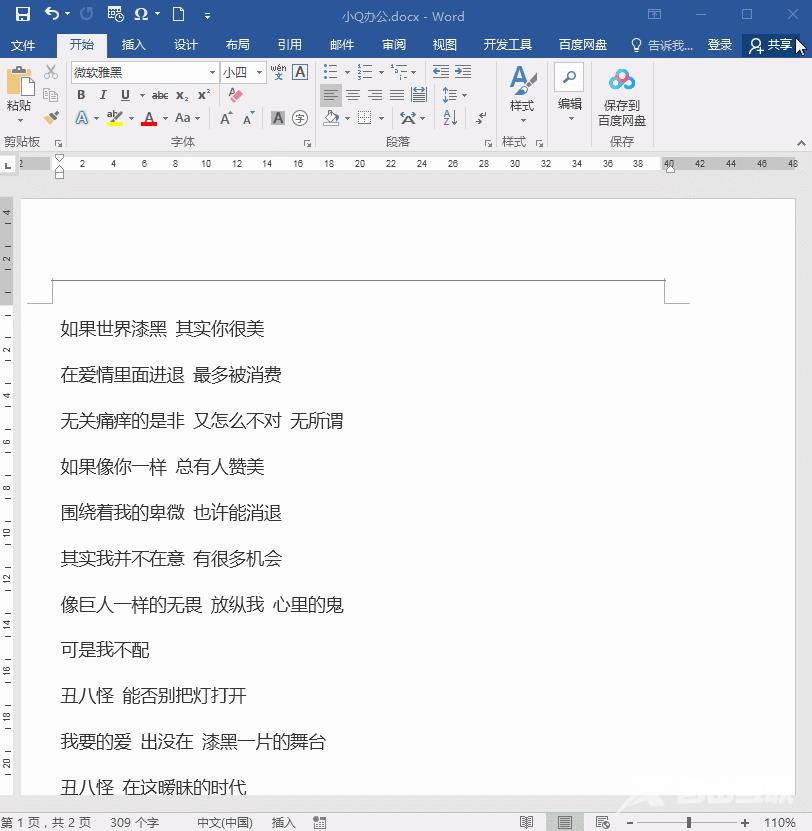
方法二:
1、先选择文档中要作为标题的文本,然后选择“开始”功能模快的“样式”功能,进行设置一类标题和二类标题。
2、设置完成后,选择“引用”功能模块,点击左边的目录功能,选择“自动目录”,这样他就会自动给我们创建我们设置好的目录。
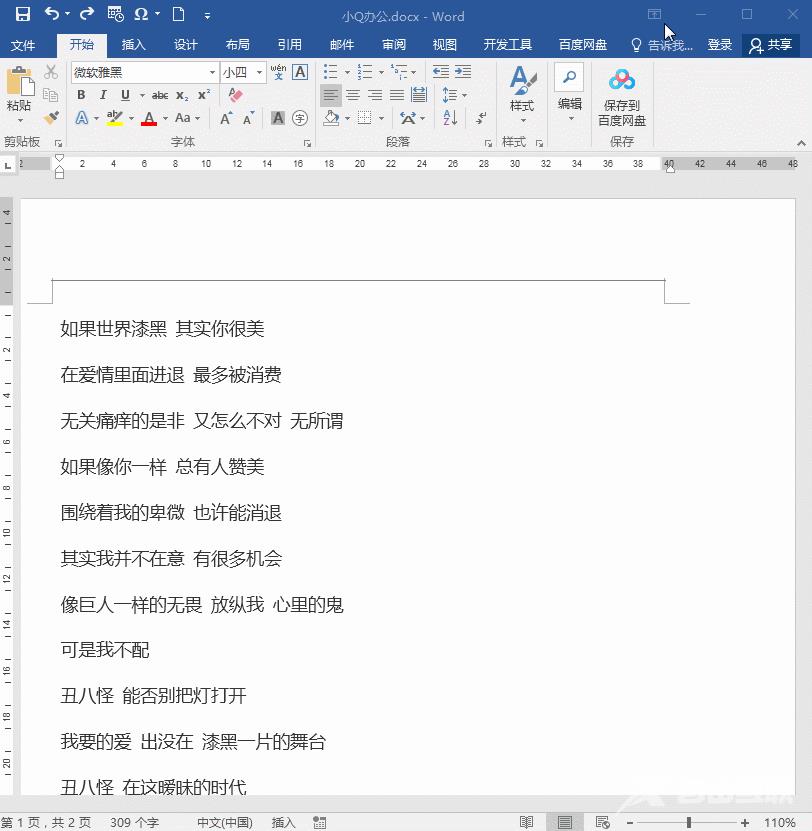
以上就是Word怎么自动生成目录的两个方法,希望本篇文章对您有帮助。
word教程目录